Yazıcı Tanımı Nasıl Yapılır?
SambaPOS Mutfak ve Adisyon yazıcılarında hızlı ve sorunsuz çalışabilmeniz için ESC/POS desteğine sahip tüm marka model yazıcıları aynı zamanda farklı formatlarda (HTML, Text gibi) tasarımlar yaparak Lazer ve Mürekkep Püskürtmeli yazıcıları da kullanabilirsiniz.
Yazıcınızı Windows ortamında kurduktan sonra mutlaka sınama sayfası alıp almadığını kontrol edin.
Yazıcıyı SambaPOS'a Tanımlama
Bilgisayarınıza kurmuş olduğunuz yazıcıyı SambaPOS'a eklemek için navigasyon ekranınızdan Yönetim Menüsü > Yazdırma > Yazıcılar başlığı altından Yazıcı Ekle sekmesine tıklayın.
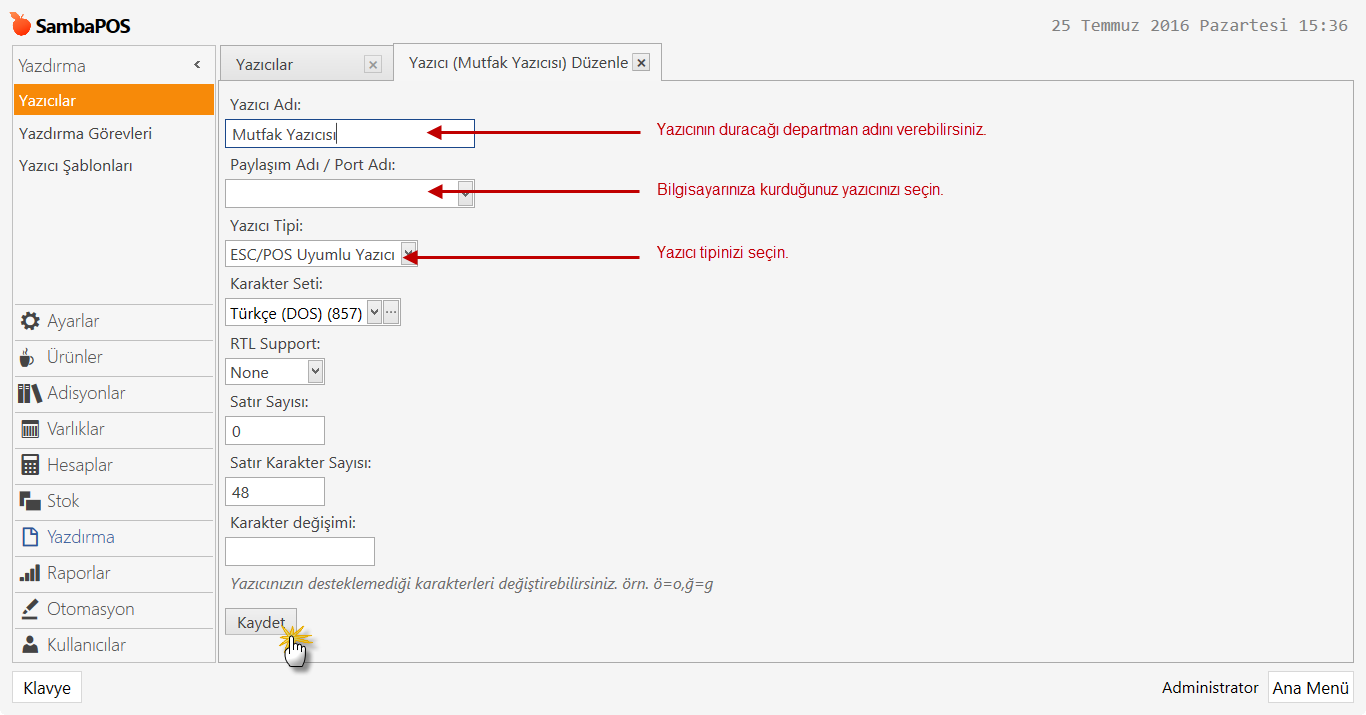
Açılan pencerede yer alan "Yazıcı Adı" alanına yazıcıyı kullanacağınız departmanın adını verebilirsiniz. "Paylaşım Adı / Port Adı" bölümüne bilgisayarınıza kurulumunu yapmış olduğunuz yazıcıyı seçin. Bu işlemi tamamladıktan sonra Yazıcı Tipinizi seçip kaydet butonuna tıkladığınızda yeni yazıcınız SambaPOS'a eklenmiş olacaktır.
Yazıcı Adı: SambaPOS içerisinde bu yazıcı ile ilgili tüm alanlarda yazıcının tanınması için kullanılacak isimdir. Yazıcınıza istediğiniz bir isim verebiliriz.
Paylaşım Adı / Port Adı: Yazıcının fiziki olarak bağlı olduğu bilgisayarda bulunan paylaşım adıdır.
Yazıcı Tipi: SambaPOS farklı tipteki yazıcılara çıktı gönderebilmektedir. Bu alanda kullanacağınız yazıcı tipinizi seçmelisiniz.
Satır Karakter Sayısı: Termal yazıcılarda bir satırda bulanabilecek maksimum karakter sayısı değeridir. Default değer 42'dir. Bağladığınız yazıcı kaç sütun destekliyorsa buraya o değeri yazınız.
Farklı mutfaklarda veya adisyon alanlarında kullanılacak tüm yazıcıları SambaPOS'a bir kere tanımlanız yeterlidir. Yazıcı seçilmesi gereken her yerde tanımladığınız yazıcılar arasından seçim yapabilirsiniz. Bir yazıcıyı birden fazla departman içinde kullanabilirsiniz.
Önemli Bilgi;
- Kullanmak istediğiniz fiş yazıcısının termal olması daha hızlı yazdırması ve şerit / toner masrafı gibi masraflarınızın olmamasını sağlar.
- Yazıcı alırken Türkçe karakter desteğini kontrol edin.